Word文档去掉文字底色的方法
时间:2023-09-19 11:13:58作者:极光下载站人气:312
Word程序是很多小伙伴都在使用的一款文字文档编辑程序,在这款程序中,我们可以根据自己的需求对文字文档进行各种设置,在文档中插入表格或是给文字更改颜色等。在使用Word程序编辑文字文档的过程中,有的小伙伴想要去掉文字的底色,但又不知道该在哪里进行设置。其实很简单,我们只需要选中文字,然后在边框和底纹页面中打开填充选项,接着在下拉列表中选择无颜色选项,最后将应用于的选项设置为文字,再点击确定选项即可。有的小伙伴可能不清楚具体的操作方法,接下来小编就来和大家分享一下word文档去掉文字底色的方法。
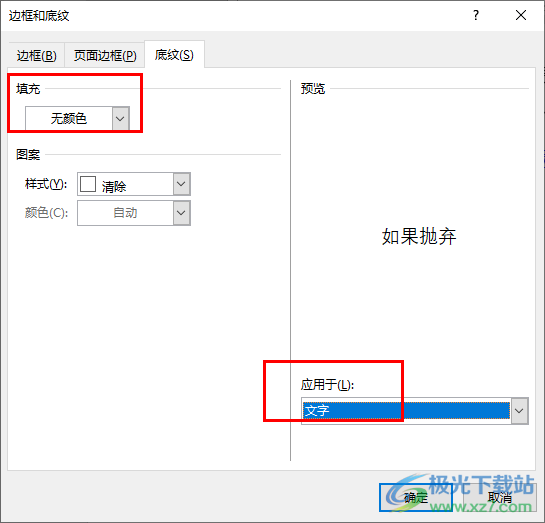
方法步骤
1、第一步,我们在电脑中右键单击一个文字文档,然后先点击打开方式选项,再选择Word选项
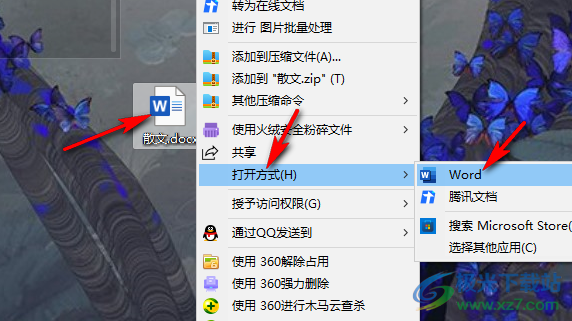
2、第二步,进入Word页面之后,我们选中需要去除背景颜色的文字,然后打开“开始”工具
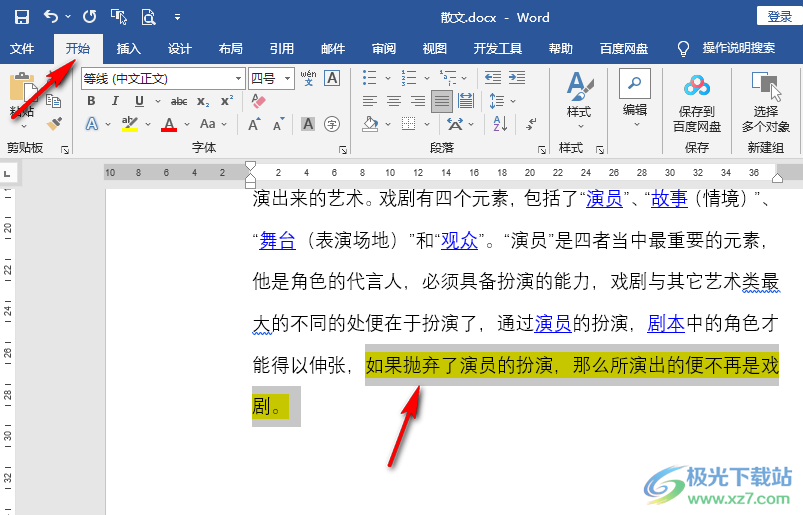
3、第三步,在“开始”的子工具栏中,我们先打开边框工具,然后在下拉列表中选择“边框和底纹”选项
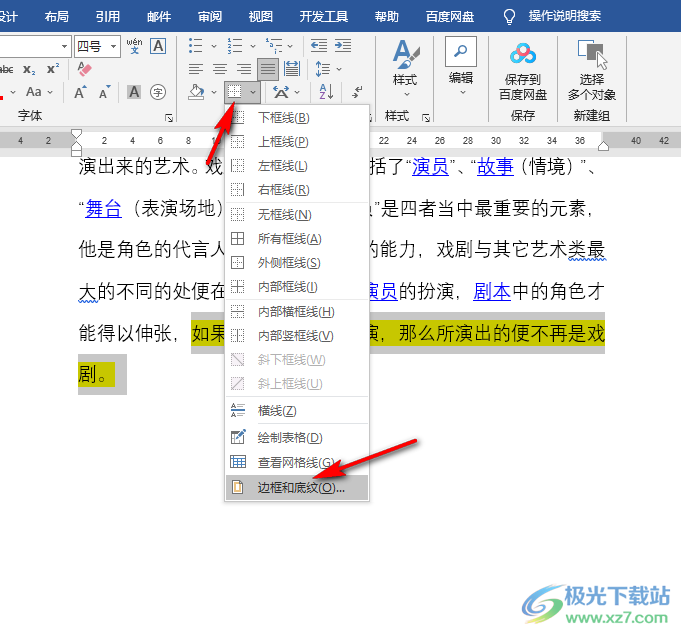
4、第四步,进入底纹页面之后,我们先打开填充选项,然后在下拉列表中选择“无颜色”选项
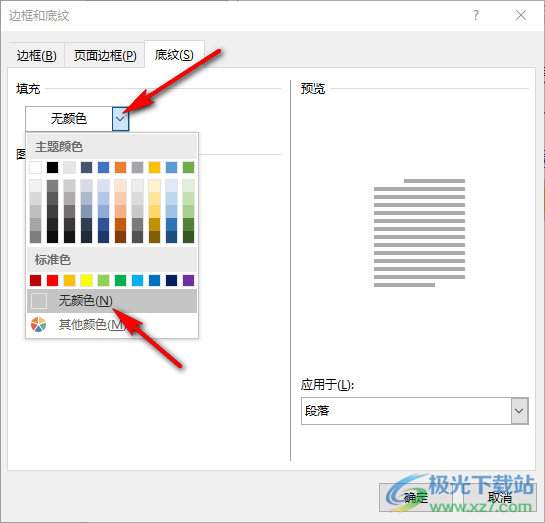
5、第五步,接着我们打开“应用于”选项,然后在下拉列表中选择“文字”选项,最后点击确定选项即可
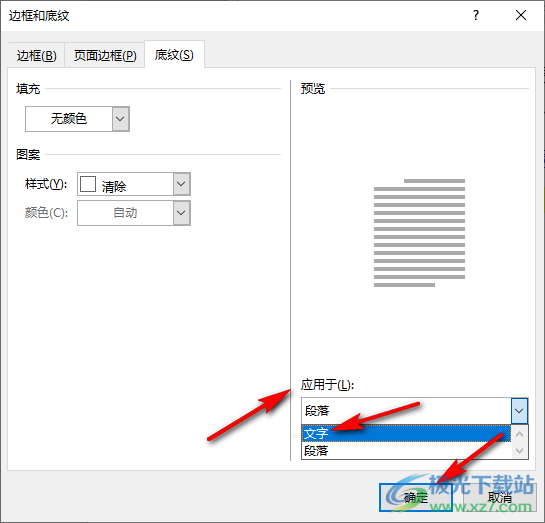
以上就是小编整理总结出的关于Word文档去掉文字底色的方法,如果去除底纹的颜色之后还是有灰色的背景,我们可以尝试在开始的子工具栏中找到字符底纹工具,点击该工具去除文字底纹,感兴趣的小伙伴快去试试吧。

大小:60.68 MB版本:1.1.2.0环境:WinXP, Win7, Win10
- 进入下载
相关推荐
相关下载
热门阅览
- 1百度网盘分享密码暴力破解方法,怎么破解百度网盘加密链接
- 2keyshot6破解安装步骤-keyshot6破解安装教程
- 3apktool手机版使用教程-apktool使用方法
- 4mac版steam怎么设置中文 steam mac版设置中文教程
- 5抖音推荐怎么设置页面?抖音推荐界面重新设置教程
- 6电脑怎么开启VT 如何开启VT的详细教程!
- 7掌上英雄联盟怎么注销账号?掌上英雄联盟怎么退出登录
- 8rar文件怎么打开?如何打开rar格式文件
- 9掌上wegame怎么查别人战绩?掌上wegame怎么看别人英雄联盟战绩
- 10qq邮箱格式怎么写?qq邮箱格式是什么样的以及注册英文邮箱的方法
- 11怎么安装会声会影x7?会声会影x7安装教程
- 12Word文档中轻松实现两行对齐?word文档两行文字怎么对齐?
网友评论